Как ограничить скорость загрузки Steam в Windows 10
Steam потребляет слишком много трафика на вашем компьютере с Windows 10? Steam — популярная платформа, позволяющая геймерам загружать новые игры для Windows. Клиент Steam прост в навигации, имеет обширную библиотеку игр и создает сообщество онлайн-геймеров. Вы можете легко загружать и управлять всеми своими играми.
Некоторые игры достаточно малы, чтобы не сильно повлиять на пропускную способность вашей сети. Вы можете быстро загрузить и обновить несколько игр. Но что, если вы столкнулись с хорошей игрой, но она занимает большую часть вашей пропускной способности?
Загрузка может ограничить вашу активность в Интернете, а иногда могут потребоваться часы или дни, прежде чем вы сможете полностью загрузить игру.
Если вы находитесь в такой ситуации, возможно, вам стоит рассмотреть возможность ограничения вашего Скорость загрузки Steam. Хотя вы можете скачать любую понравившуюся вам игру, это не повлияет на другие действия, которые вы выполняете в Интернете. Например, вы можете загрузить игру в фоновом режиме, продолжая пользоваться Интернетом.
Программы для Windows, мобильные приложения, игры - ВСЁ БЕСПЛАТНО, в нашем закрытом телеграмм канале - Подписывайтесь:)
Итак, как ограничить скорость загрузки Steam? Следуйте инструкциям ниже, чтобы узнать, как это сделать.
Оптимизируйте и ограничьте скорость загрузки Steam в Windows 10
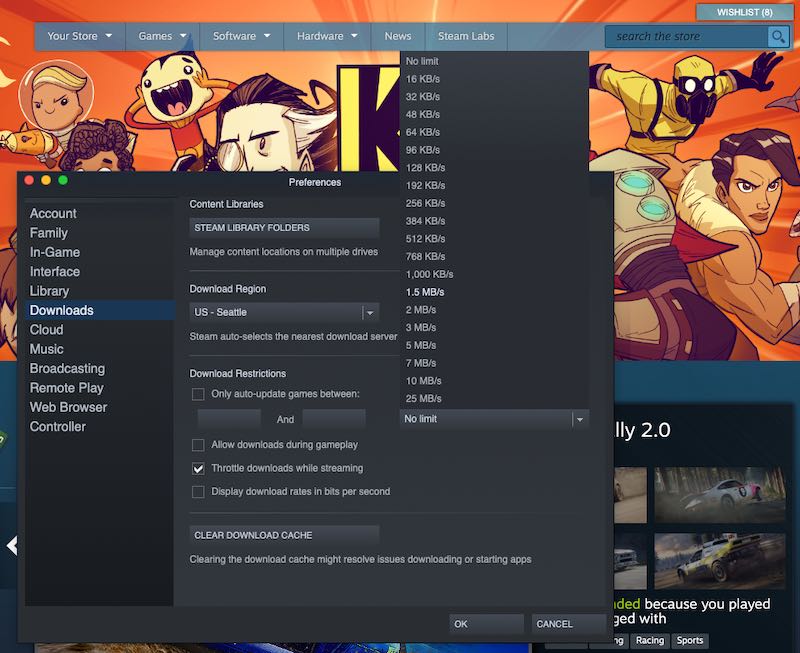
- Запустите клиент Steam.
- В правом верхнем углу найдите Steam и нажмите, чтобы открыть раскрывающееся меню.
- Нажмите «Настройки».
- С левой стороны найдите «Загрузки» и нажмите, чтобы открыть.
- Теперь перейдите в правую часть экрана и найдите «Ограничить пропускную способность».
- Нажмите стрелку вниз и выберите скорость загрузки.
- Нажмите ОК, чтобы сохранить изменения.
Вы всегда можете отменить изменения и не устанавливать никаких ограничений на скорость загрузки. Если вы хотите вернуться назад, выполните действия, описанные выше, и нажмите «Без ограничений» в разделе «Ограничить пропускную способность».
Но если вы хотите ускорить загрузку в Steam, вы можете очистить кеш загрузок. Для этого зайдите в «Настройки» и нажмите «Загрузки». Нажмите «Очистить кэш загрузок» и выберите «ОК», чтобы сохранить изменения. Очистка кэша загрузок поможет освободить место и оптимизировать процесс загрузки.
Какова была самая продолжительная загрузка в Steam? Поделитесь с нами своей историей в комментариях ниже.
Программы для Windows, мобильные приложения, игры - ВСЁ БЕСПЛАТНО, в нашем закрытом телеграмм канале - Подписывайтесь:)






